Nonostante sia lento, obsoleto e un rischio per la sicurezza, hai ancora bisogno di Internet Explorer (IE) per siti Web e app meno recenti che non funzionano bene con i browser moderni. Ma se usi Microsoft Edge per la normale navigazione web, non devi continuare a passare da uno all’altro. Questo perché quest’ultimo è dotato di una modalità Internet Explorer integrata in grado di visualizzare i siti nel motore MSHTML Trident di IE.
Tuttavia, prima di poter utilizzare Microsoft Edge per caricare contenuti Web legacy, è necessario attivare la modalità Internet Explorer. Le seguenti istruzioni ti guideranno attraverso tutto ciò che devi sapere per impostare questa modalità su un PC con Windows 10 o Windows 11.
Sommario 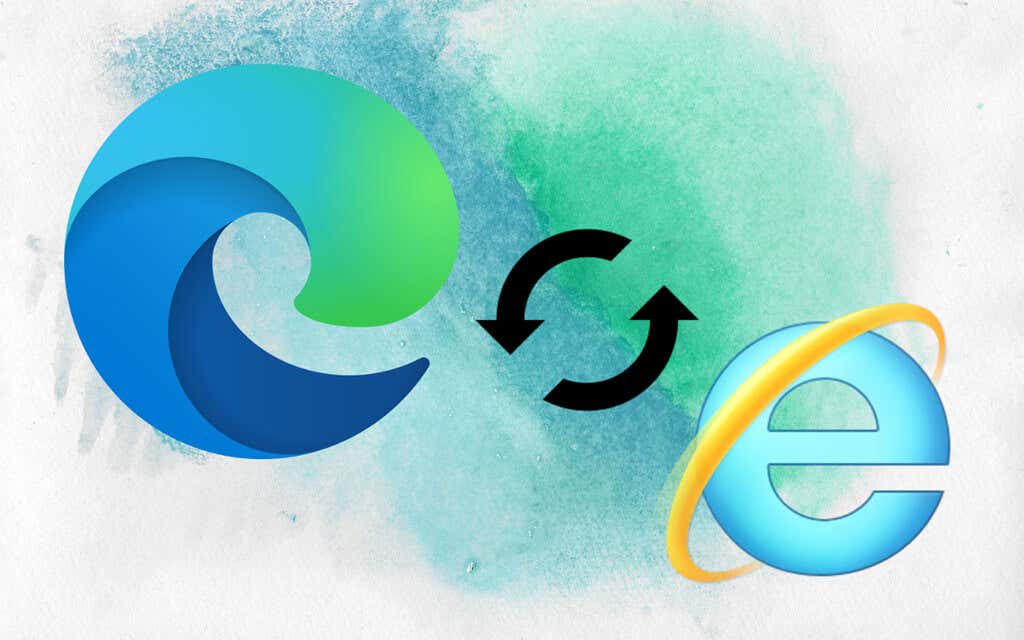
Come attivare la modalità Internet Explorer in Edge
La modalità Internet Explorer è integrata nella versione Chromium di Microsoft Edge. Puoi attivarlo accedendo alla pagina Impostazioni del browser.
1. Apri il menu Impostazioni e altro di Edge selezionando l’icona a tre punti in alto a destra nella finestra. Quindi, seleziona l’opzione denominata Impostazioni.
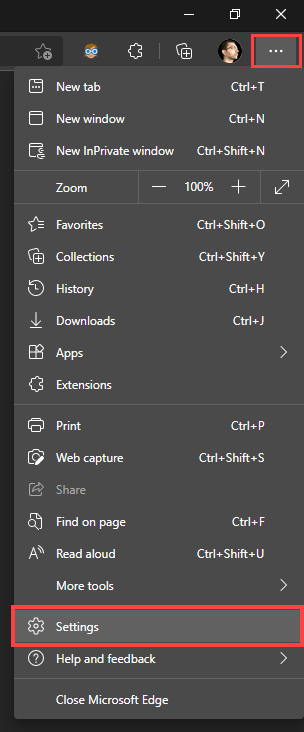
2. Seleziona Browser predefinito nella barra laterale.
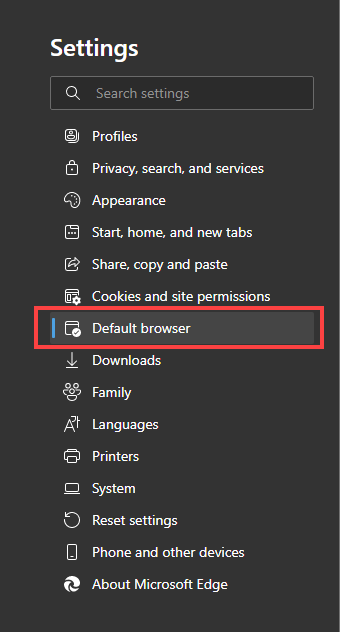
3. Individua la sezione Compatibilità con Internet Explorer a destra della pagina Impostazioni.
4. Apri il menu a discesa accanto a Consenti il ricaricamento dei siti in modalità Internet Explorer e seleziona Consenti.
5. Seleziona Riavvia. Microsoft Edge si riavvierà automaticamente.
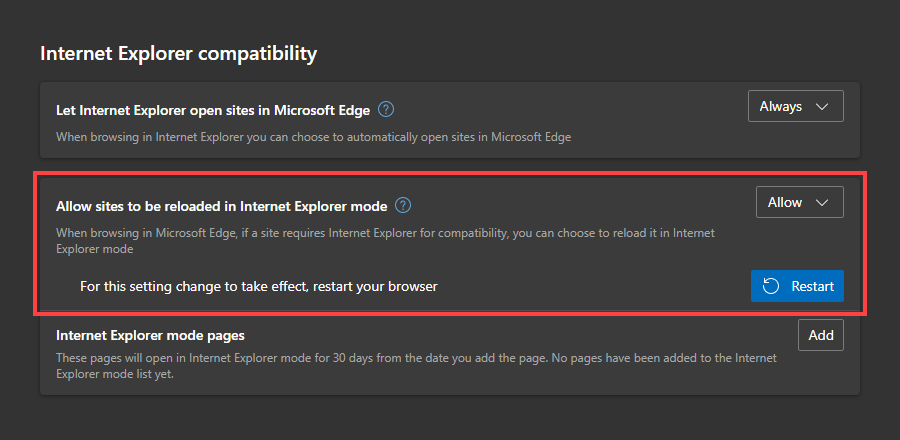
La modalità Internet Explorer è ora attiva in Microsoft Edge. Puoi richiamarlo manualmente o configurare il browser in modo che lo utilizzi automaticamente per siti Web e pagine specifici.
Come abilitare e disabilitare la modalità Internet Explorer in Edge
Con la modalità Internet Explorer attiva in Microsoft Edge, puoi caricare manualmente una pagina Web o un’app utilizzando il motore MSHTML Trident ogni volta che vuoi.
1. Carica la pagina web o l’app in Edge.
2. Apri il menu Impostazioni e altro .
3. Seleziona Ricarica in modalità Internet Explorer.
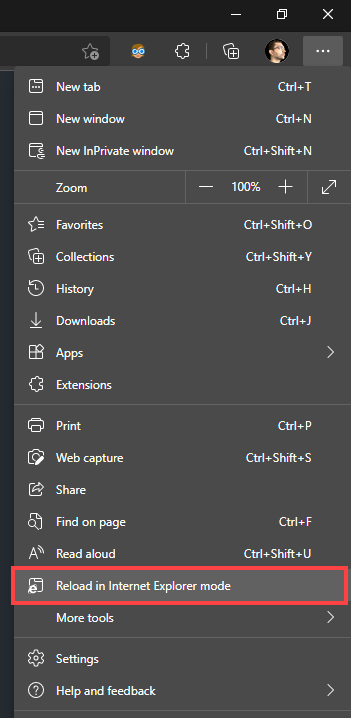
Il sito verrà ricaricato in modalità Internet Explorer. Vedrai il familiare logo di Internet Explorer a sinistra della barra degli indirizzi di Microsoft Edge a conferma di ciò. I link su cui fai clic verranno caricati anche in modalità Internet Explorer, a condizione che carichino pagine appartenenti allo stesso dominio.
Se disponi di altre schede con contenuto legacy, devi abilitare manualmente la modalità Internet Explorer per loro.
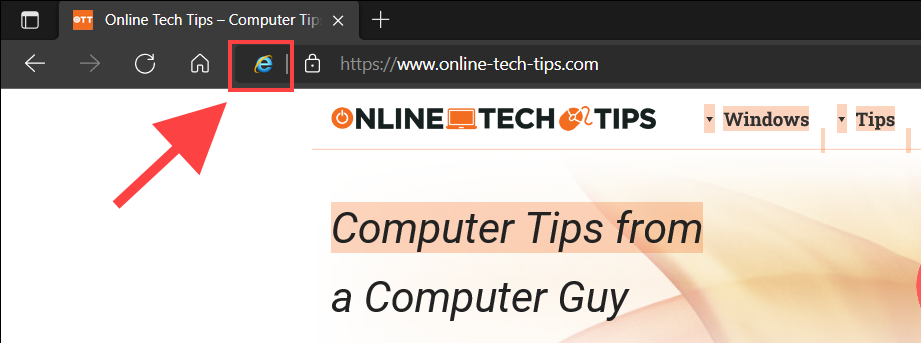
Se tu desidera tornare a utilizzare il Motore Chromium, riapri semplicemente il menu Impostazioni e altro e seleziona Esci dalla modalità Internet Explorer. Oppure, lascia semplicemente la scheda.
Nota: se hai problemi ad abilitare la modalità Internet Explorer, potresti dover installare Internet Explorer o il modulo Modalità Internet Explorer sul tuo PC. Scorri più avanti per le istruzioni.
Come impostare sempre il caricamento dei siti in modalità Internet Explorer
Se interagisci regolarmente con siti Web e app meno recenti, puoi indicare a Microsoft Edge di caricarli in Modalità Internet Explorer per impostazione predefinita. Hai un paio di modi per farlo.
Se hai attivato manualmente la modalità Internet Explorer per un sito, seleziona il logo Internet Explorer nella barra degli indirizzi, attiva l’interruttore accanto a Apri questa pagina in modalità Internet Explorer la prossima volta e seleziona Fine.
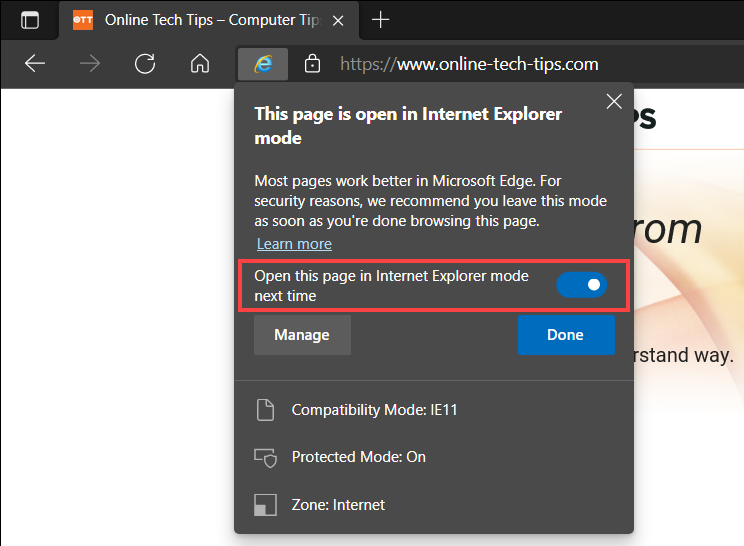
In alternativa, puoi aggiungere gli URL delle pagine Web tramite la pagina delle impostazioni di Microsoft Edge.
1. Apri il menu Impostazioni e altro e seleziona Impostazioni.
2. Seleziona Browser predefinito nella barra laterale.
3. Seleziona il pulsante Aggiungi accanto alle pagine in modalità Internet Explorer.
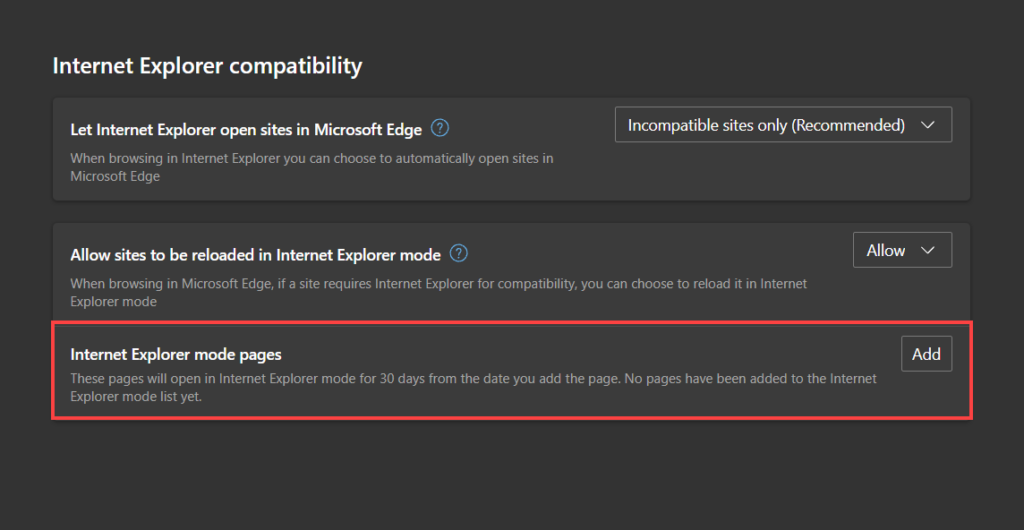
4. Inserisci l’URL di una pagina che desideri caricare in modalità Internet Explorer per impostazione predefinita.
5. Seleziona Aggiungi.
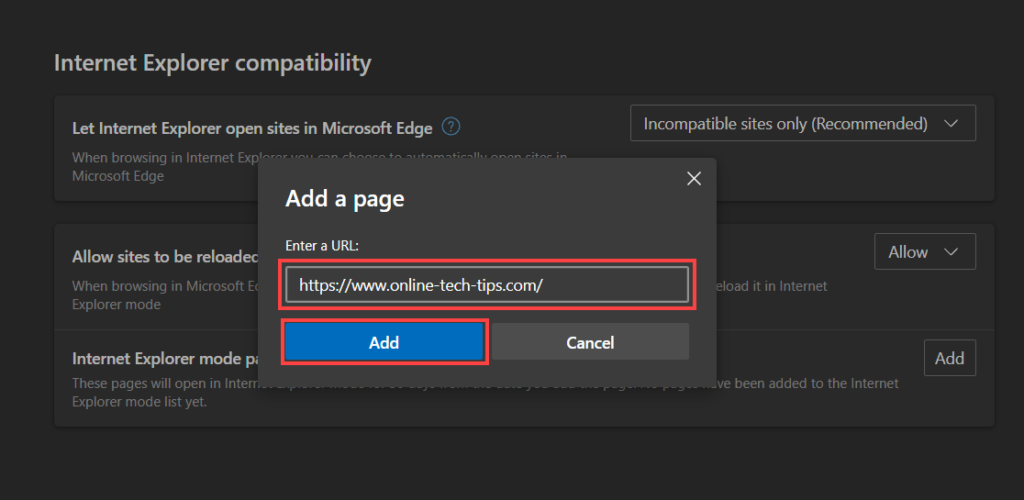
6. Ripeti i passaggi 3–5 per tutte le altre pagine che potresti voler aggiungere.
Come aggiungere un pulsante della modalità Internet Explorer a Edge
Microsoft Edge ti consente di aggiungere un pulsante Modalità Internet Explorer alla barra degli strumenti del browser. Ciò semplifica l’attivazione e la disattivazione della funzionalità.
1. Apri il menu Impostazioni e altro e seleziona Impostazioni.
2. Seleziona Aspetto nella barra laterale.
3. Scorri verso il basso fino alla sezione Personalizza barra degli strumenti e attiva l’interruttore accanto al pulsante modalità Internet Explorer.
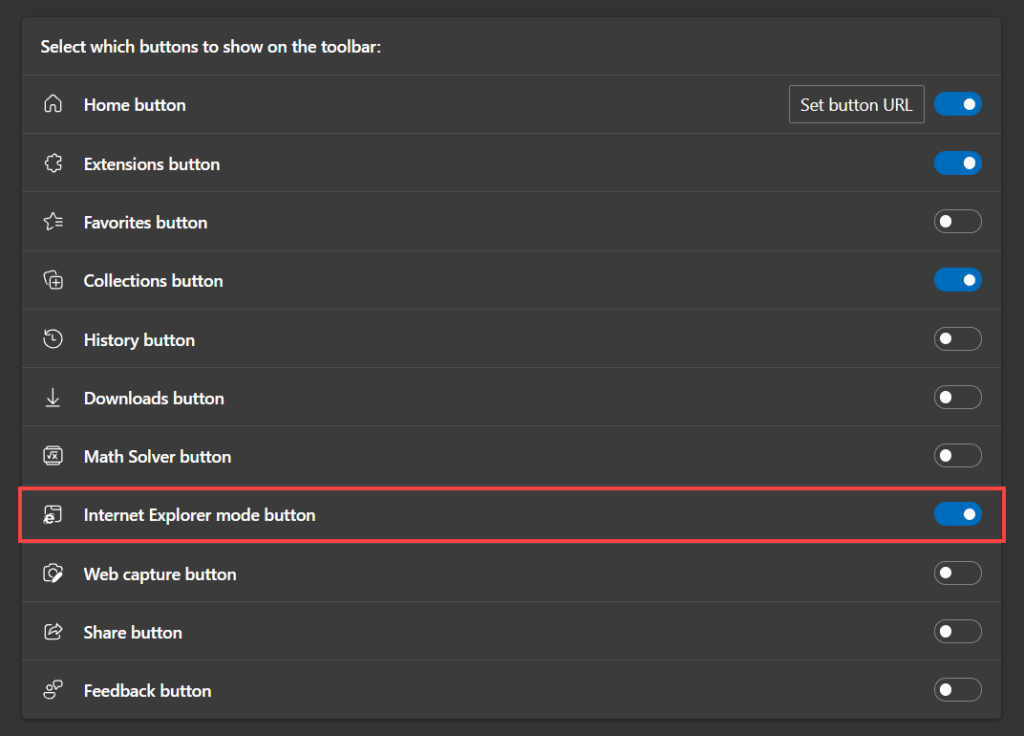
A destra della barra degli indirizzi dovrebbe ora apparire un pulsante Modalità Internet Explorer. Selezionalo ogni volta che vuoi entrare e uscire dalla modalità Internet Explorer.
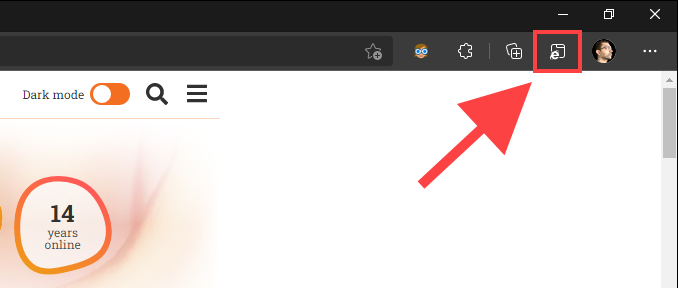
Se desideri rimuovere il pulsante Modalità Internet Explorer, torna a Impostazioni > Aspetto e disattiva l’interruttore accanto a Modalità Internet Explorer.
Non è possibile attivare la modalità Internet Explorer? Ecco cosa devi fare
Internet Explorer è preinstallato in Windows 10. Ma alcuni PC richiedono di attivarlo prima di poterlo utilizzare. Quindi, ad esempio, se ricevi un messaggio”Impossibile trovare Internet Explorer”mentre attivi la modalità Internet Explorer per una pagina web o un’app, farlo dovrebbe aiutare.
Lo stesso problema può verificarsi anche in Windows 11. Tuttavia, l’ultimo sistema operativo di Microsoft non include Internet Explorer come applicazione separata. Viene invece fornito con un modulo Modalità Internet Explorer che è necessario aggiungere come funzionalità opzionale.
Come aggiungere Internet Explorer in Windows 10
1. Apri il menu Start e seleziona Impostazioni.
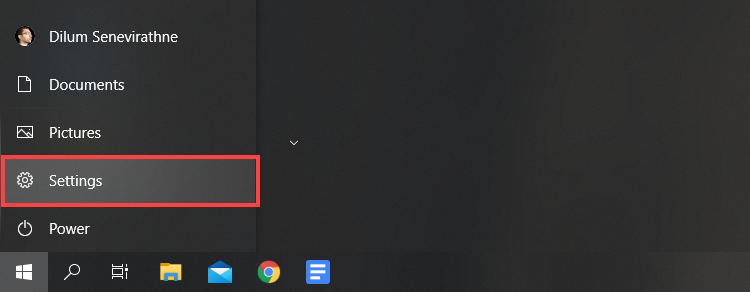
2. Seleziona App.
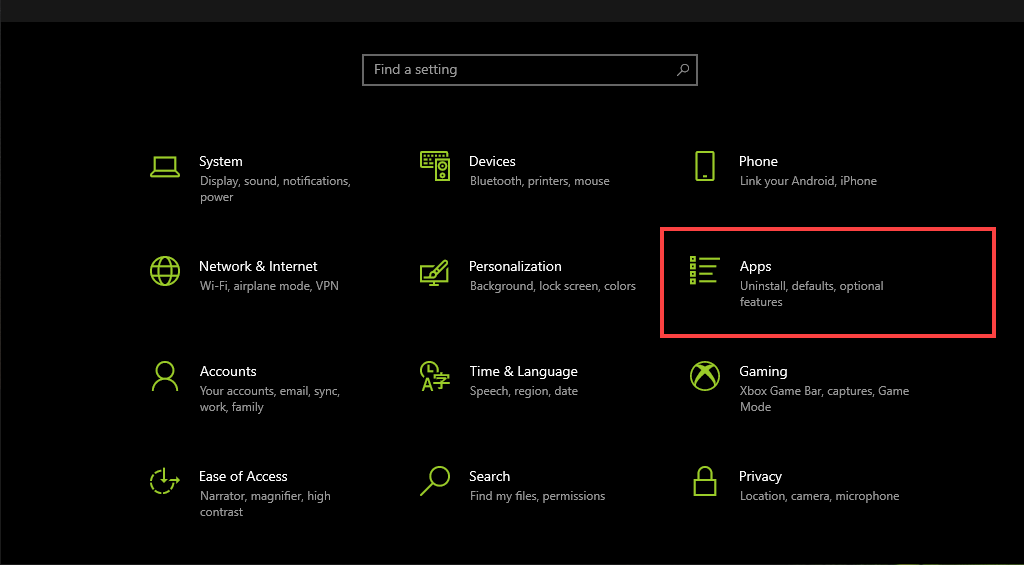
3. Seleziona Funzioni opzionali.
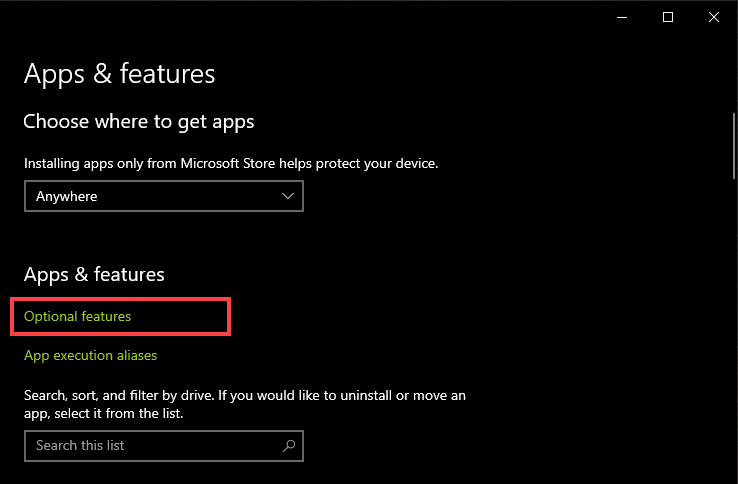
4. Seleziona Aggiungi una funzione.
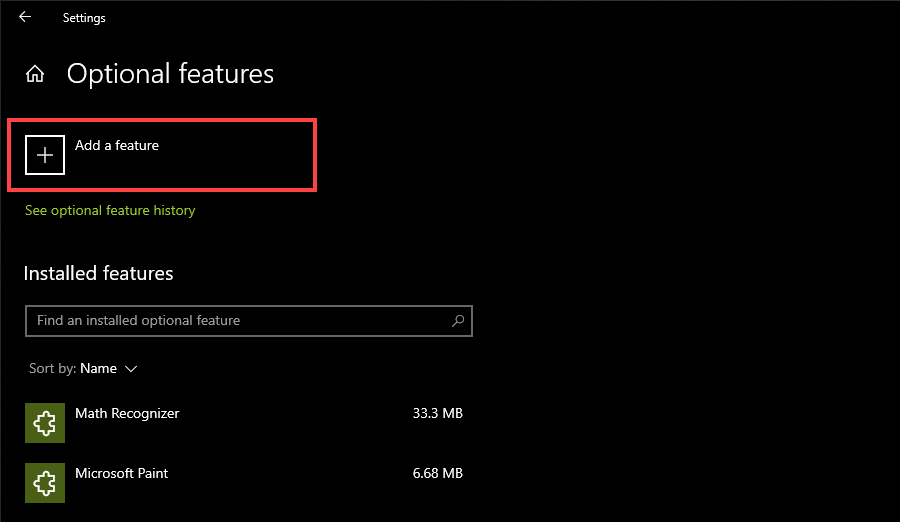
5. Seleziona la casella accanto a Internet Explorer.
6. Seleziona Installa.
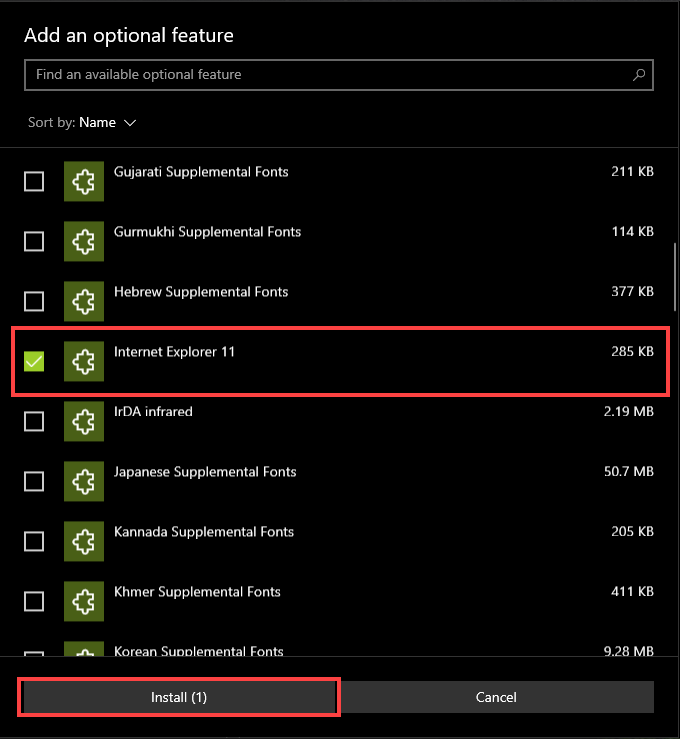
Come aggiungere il modulo in modalità Internet Explorer in Windows 11
1. Apri il menu Start e seleziona Impostazioni.
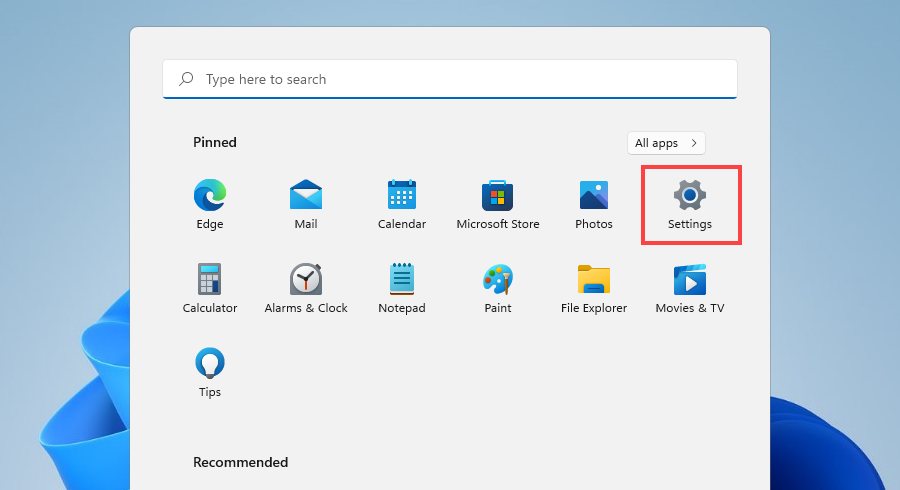
2. Seleziona App > Funzioni opzionali.
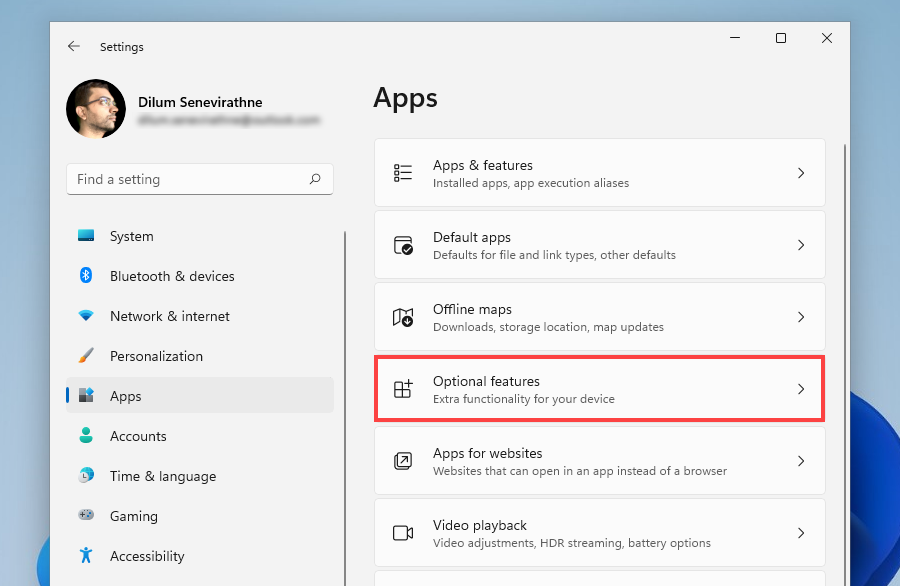
3. Seleziona Visualizza funzioni.
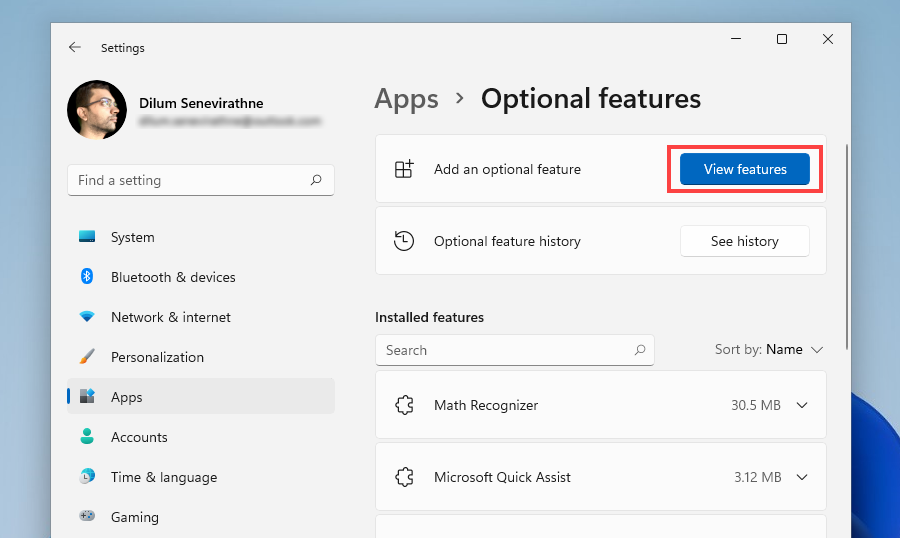
4. Seleziona la casella accanto a Modalità Internet Explorer e seleziona Avanti.
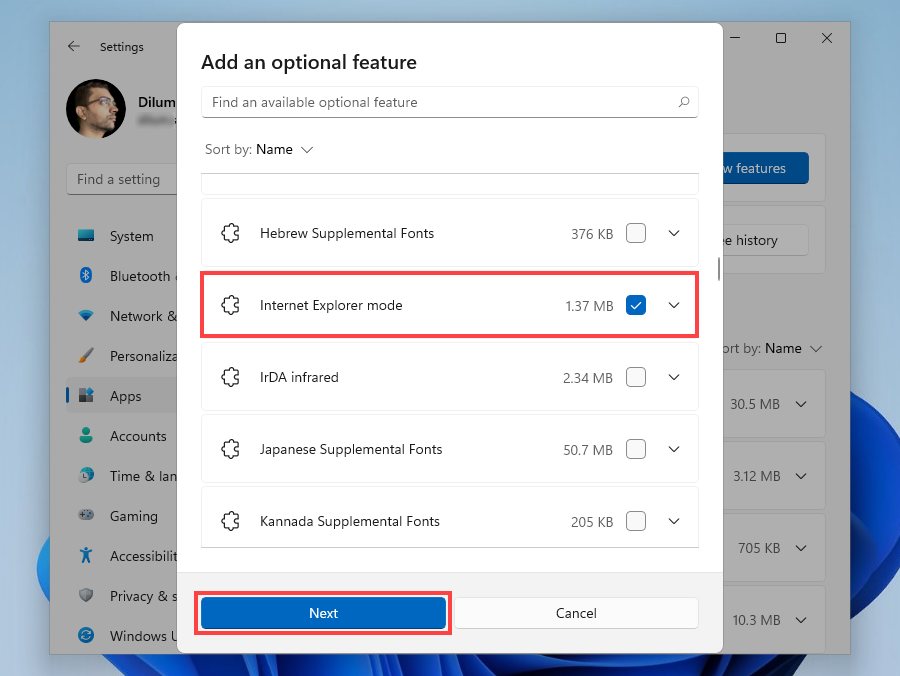
6. Seleziona Installa.
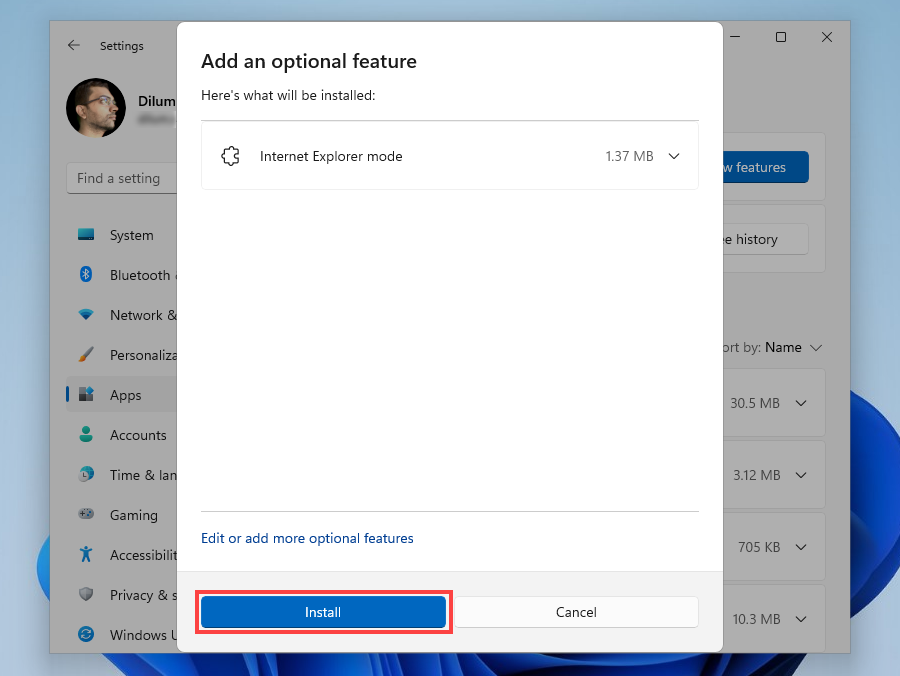
Modalità Internet Explorer: un’esperienza due in uno
La modalità Internet Explorer ti aiuta a mantenere la tua navigazione web limitata a Microsoft Edge. Dovresti essere in grado di usarlo, anche dopo che Microsoft ha interrotto Internet Explorer a metà del 2022. Tuttavia, è necessario astenersi dall’utilizzare la funzionalità per le pagine che funzionano bene nel motore Chromium predefinito di Edge. Il compromesso tra prestazioni e sicurezza non ne vale la pena.
Detto questo, se ti trovi in un ambiente organizzativo, dai un’occhiata a Guida introduttiva alla modalità Internet Explorer per i dettagli sulla configurazione dei criteri necessari per distribuire e attivare la funzionalità per interni e siti esterni.

